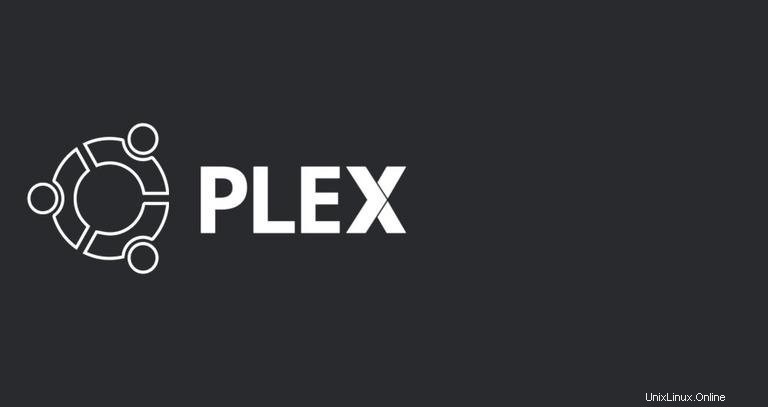
Dalam tutorial ini kami akan memandu Anda menginstal Plex Media Server di Ubuntu 18.04.
Plex adalah server media streaming yang memungkinkan Anda mengatur koleksi video, musik, dan foto serta mengalirkannya ke semua perangkat Anda kapan saja dan dari mana saja.
Meskipun tutorial ini ditulis untuk Ubuntu 18.04 Bionic Beaver, langkah yang sama dapat digunakan untuk Debian dan Ubuntu 16.04 Xenial Xerus.
Prasyarat #
Anda harus masuk sebagai pengguna dengan akses sudo untuk dapat menginstal paket pada sistem Ubuntu Anda.
Instal Plex Media Server #
Cara termudah untuk menginstal dan mengelola Plex Media Server di Ubuntu 18.04 adalah dengan menggunakan repositori resmi Plex. Tidak memerlukan pengetahuan teknis dan Anda tidak perlu lebih dari 20 menit untuk menginstal dan mengkonfigurasi server media.
Ikuti langkah-langkah di bawah ini untuk menginstal Plex Media Server di sistem Ubuntu Anda:
-
Mulailah dengan mengimpor kunci GPG repositori menggunakan
curlberikut perintah:curl https://downloads.plex.tv/plex-keys/PlexSign.key | sudo apt-key add -Tambahkan repositori Plex APT ke daftar repositori perangkat lunak sistem Anda dengan menerbitkan:
echo deb https://downloads.plex.tv/repo/deb public main | sudo tee /etc/apt/sources.list.d/plexmediaserver.list -
Setelah repositori Plex diaktifkan, perbarui daftar paket apt dan instal versi terbaru Server Media Plex dengan:
sudo apt install apt-transport-httpssudo apt updatesudo apt install plexmediaserver -
Untuk memverifikasi bahwa layanan Plex sedang berjalan, ketik:
sudo systemctl status plexmediaserverOutputnya akan terlihat seperti ini:
● plexmediaserver.service - Plex Media Server for Linux Loaded: loaded (/lib/systemd/system/plexmediaserver.service; enabled; vendor preset: enabled) Active: active (running) since Mon 2018-06-25 10:42:28 PDT; 35min ago Process: 2544 ExecStartPre=/bin/sh -c /usr/bin/test -d "${PLEX_MEDIA_SERVER_APPLICATION_SUPPORT_DIR}" || /bin/mkdir -p "${PLEX_MEDIA_SERVER_APPLICATION_SUPPORT_DIR}" (code=exited, status=0/SUCCESS) Main PID: 2556 (sh) Tasks: 56 (limit: 2321) CGroup: /system.slice/plexmediaserver.service
Sesuaikan Aturan Firewall #
Sekarang setelah Anda menginstal dan menjalankan Plex di server Anda, Anda perlu memastikan firewall Anda dikonfigurasi untuk mengizinkan lalu lintas pada port tertentu Server Media Plex.
Jika Anda tidak memiliki firewall yang berjalan di sistem Anda, Anda dapat melewati bagian ini.
Langkah-langkah berikut mengasumsikan bahwa Anda menggunakan UFW untuk mengelola firewall Anda:
Buka editor teks pilihan Anda dan buat profil aplikasi UFW berikut:
/etc/ufw/applications.d/plexmediaserver[plexmediaserver]
title=Plex Media Server (Standard)
description=The Plex Media Server
ports=32400/tcp|3005/tcp|5353/udp|8324/tcp|32410:32414/udp
[plexmediaserver-dlna]
title=Plex Media Server (DLNA)
description=The Plex Media Server (additional DLNA capability only)
ports=1900/udp|32469/tcp
[plexmediaserver-all]
title=Plex Media Server (Standard + DLNA)
description=The Plex Media Server (with additional DLNA capability)
ports=32400/tcp|3005/tcp|5353/udp|8324/tcp|32410:32414/udp|1900/udp|32469/tcp
Simpan file dan perbarui daftar profil:
sudo ufw app update plexmediaserverTerapkan aturan firewall baru dengan mengetik:
sudo ufw allow plexmediaserver-allTerakhir, periksa apakah aturan firewall baru berhasil diterapkan dengan:
sudo ufw status verboseStatus: active
Logging: on (low)
Default: deny (incoming), allow (outgoing), disabled (routed)
New profiles: skip
To Action From
-- ------ ----
22/tcp ALLOW IN Anywhere
32400/tcp (plexmediaserver-all) ALLOW IN Anywhere
3005/tcp (plexmediaserver-all) ALLOW IN Anywhere
5353/udp (plexmediaserver-all) ALLOW IN Anywhere
8324/tcp (plexmediaserver-all) ALLOW IN Anywhere
32410:32414/udp (plexmediaserver-all) ALLOW IN Anywhere
1900/udp (plexmediaserver-all) ALLOW IN Anywhere
32469/tcp (plexmediaserver-all) ALLOW IN Anywhere
Konfigurasi Server Media Plex #
Sebelum memulai wizard penyiapan Plex, mari buat direktori yang akan menyimpan file media Plex:
sudo mkdir -p /opt/plexmedia/{movies,series}
Server Media Plex berjalan sebagai pengguna plex yang harus memiliki izin membaca dan mengeksekusi ke file dan direktori media. Untuk mengatur kepemilikan yang benar, jalankan perintah berikut.
sudo chown -R plex: /opt/plexmedia
Sekarang kita dapat melanjutkan dengan konfigurasi server. Buka browser Anda, ketik http://YOUR_SERVER_IP:32400/web dan Anda akan disajikan dengan layar berikut:
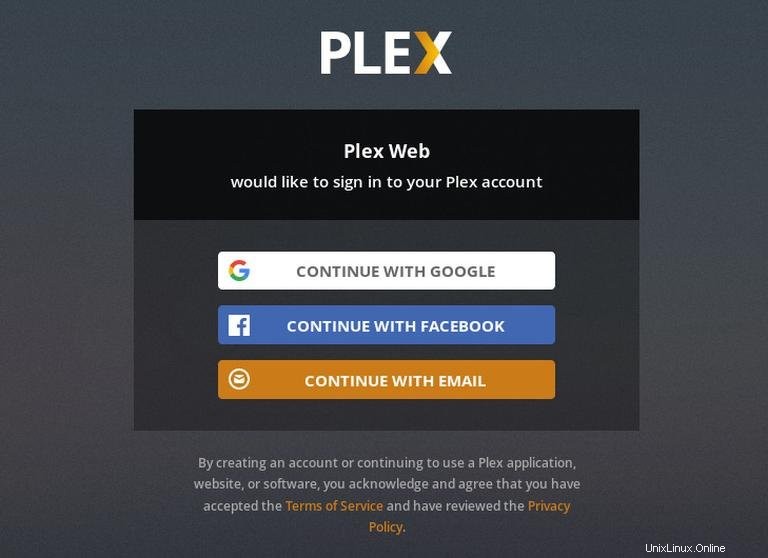
Untuk menggunakan Server Media Plex, Anda harus membuat akun.
Tekan tombol Google, Facebook atau Email untuk membuat akun Plex gratis. Jika Anda ingin mengakses fitur premium, Anda dapat membeli Plex Passplan.
Setelah mendaftar, Anda akan diarahkan ke halaman dengan informasi tentang cara kerja Plex seperti yang ditunjukkan di bawah ini:
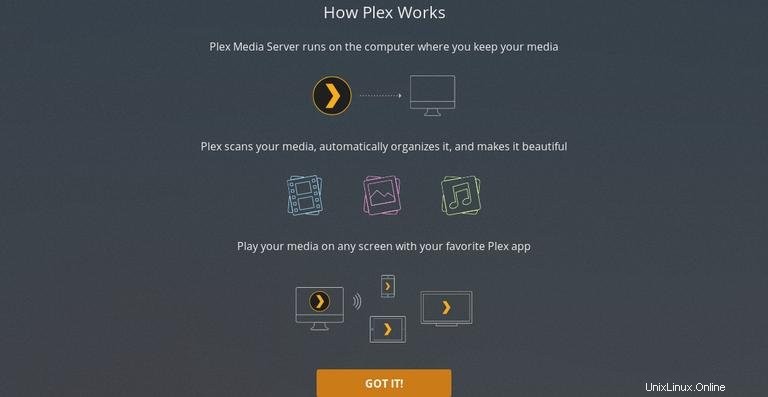
Klik pada Got it tombol.
Pada layar berikutnya masukkan nama server Plex Anda, tinggalkan Allow me to access my media outside my home kotak dicentang, dan klik Next .
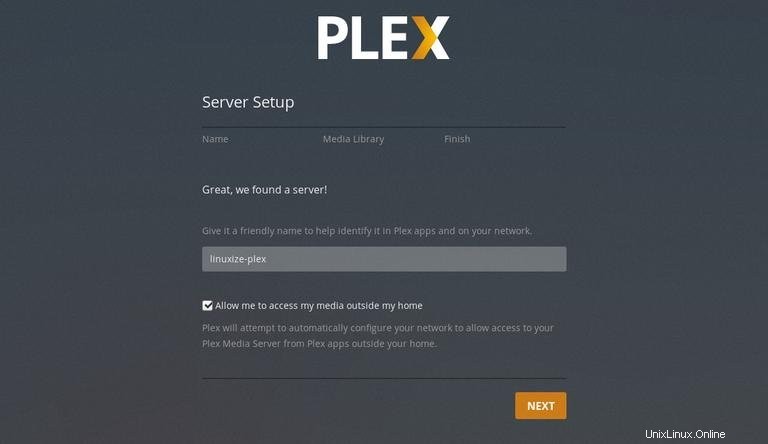
Langkah selanjutnya adalah menambahkan perpustakaan media. Klik pada Add Library tombol.
Saat jendela popup muncul, pilih film sebagai jenis perpustakaan dan klik Next .
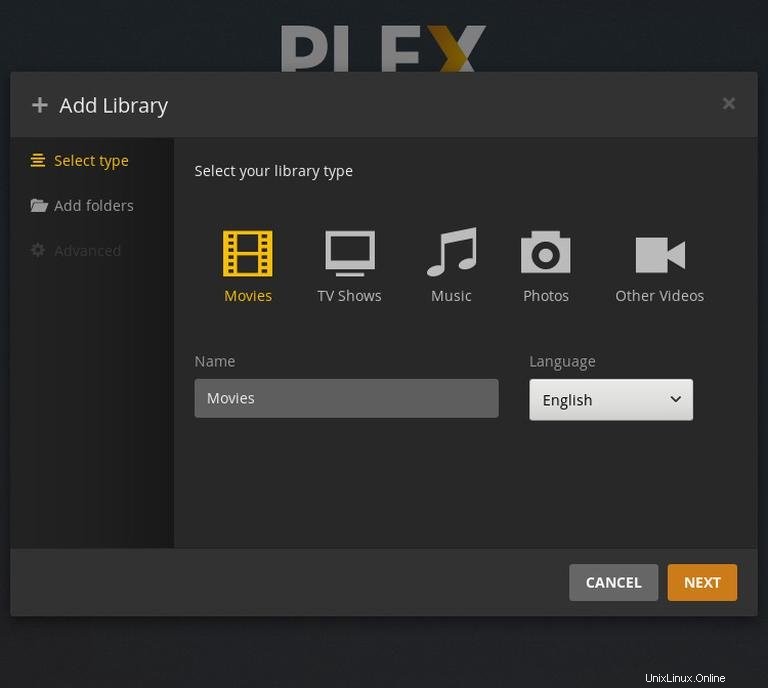
Langkah selanjutnya klik Browse for media folder dan tambahkan jalur ke direktori yang akan berisi file media Film, dalam kasus kami /opt/plexmedia/movies .
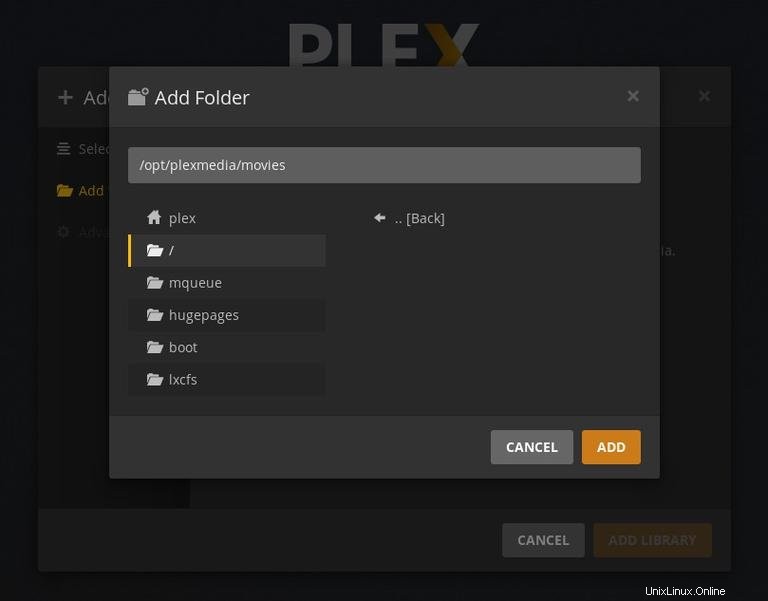
Klik pada Add dan kemudian pada tombol Add Library .
Anda dapat menambahkan Perpustakaan sebanyak yang Anda inginkan.
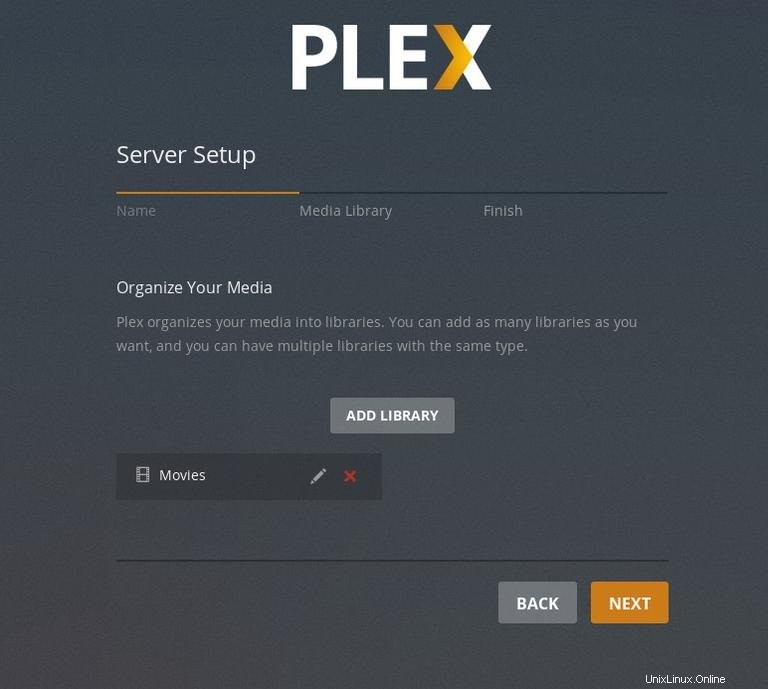
Klik Next , lalu Done dan Anda akan diarahkan ke dasbor web Plex.
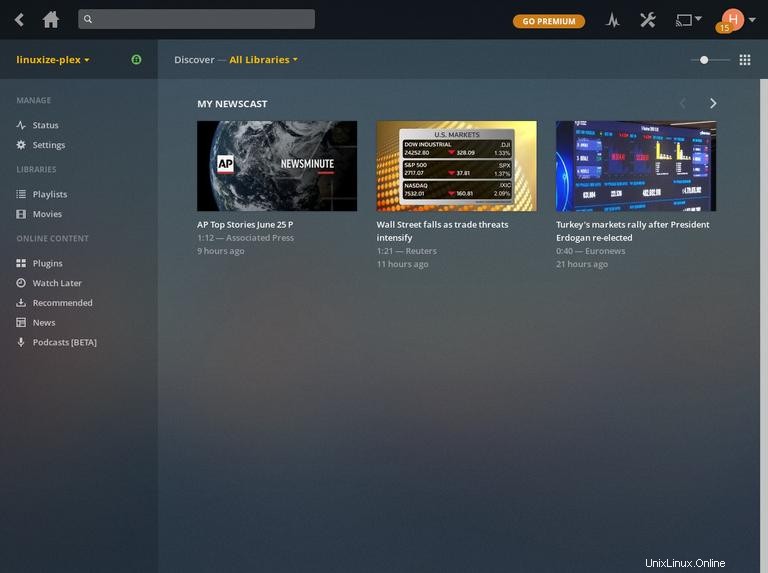
Sekarang setelah Anda menyelesaikan wizard penyiapan, Anda dapat mulai menjelajahi opsi Plex dan semua hal yang dapat dilakukan.
Memperbarui Server Media Plex #
Saat versi baru dirilis, Anda dapat memperbarui paket Server Media Plex melalui alat Pembaruan Perangkat Lunak standar desktop Anda atau dengan menjalankan perintah berikut di terminal Anda:
sudo apt updatesudo apt upgrade